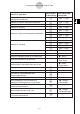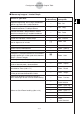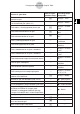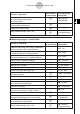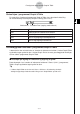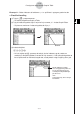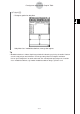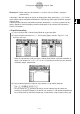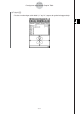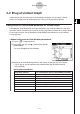ClassPad 300 PLUS ClassPad OS Version 2.20 Brugervejledning
20050501
Hvis du vil gøre dette:
Skal du trykke Eller vælge dette
på denne knap: menupunkt:
Åbne dialogboksen View Window
for at konfigurere indstillingerne
6
O- Settings -
for vinduet Graph
View Window
Åbne dialogboksen Table Input for
at konfigurere indstillingerne
8 —
Panorerere i vinduet Graph T —
Åbne Variable Manager (side 1-8-1)
5
O- Settings -
Variable Manager
k Menuer og knapper i vinduet Table
Hvis du vil gøre dette:
Skal du trykke Eller vælge dette
på denne knap: menupunkt:
Klippe den tegnstreng, der er valgt i meddelelses-
— Edit - Cut
boksen, og placere den i udklipsholderen
Kopiere den tegnstreng, der er valgt
— Edit - Copy
i meddelelsesboksen, til udklipsholderen
Indsætte indholdet i udklipsholderen ved den
— Edit - Paste
aktuelle markørplacering i meddelelsesboksen
Vælge al tekst i meddelelsesboksen — Edit - Select All
Rydde hele indholdet i vinduet Table — Edit - Clear All
Slette en linje i en tabel — T-Fact - Delete
Indsætte en linje i en tabel — T-Fact - Insert
Tilføje en linje efter den valgte linje — T-Fact - Add
Tegne en forbindelsesgraf ved hjælp
af en genereret tabel
$ Graph - G-Connect
Tegne en plotgraf ved hjælp af en genereret tabel ! Graph - G-Plot
Gemme indholdet af en tabel i en liste — a - Table to List
Generere en tabel på ny baseret
på de aktuelle tabelindstillinger
— a - ReTable
Slette den viste tabel — a - Delete Table
Flytte markøren til det sted på en graf, der
— a - Link
svarer til den værdi, der er valgt i en tabel
Gøre vinduet Graph Editor aktivt ! —
Åbne dialogboksen View Window for at
6
O- Settings -
konfigurere indstillingerne for vinduet Graph View Window
Åbne dialogboksen Table Input
for at konfigurere indstillingerne
8 —
Åbne Variable Manager (side 1-8-1)
5
O- Settings -
Variable Manager
3-1-6
Oversigt over programmet Graph & Table